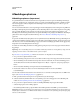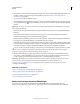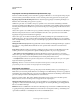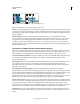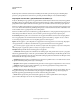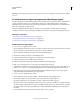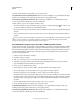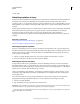Operation Manual
406
INDESIGN GEBRUIKEN
Grafisch
Laatst bijgewerkt 20/5/2011
6 Als het dialoogvenster Importopties afbeelding wordt geopend (omdat u indelingsafhankelijke importopties wilt
instellen), selecteert u de gewenste importopties en klikt u op OK. (Zie “Opties voor het importeren van
afbeeldingen” op pagina 406.)
7 Ga op een van de volgende manieren te werk:
• Om de afbeelding in een nieuw kader te importeren, sleept u om een kader te maken. U kunt ook met het pictogram
voor geladen afbeeldingen in de layout klikken op de positie waar u de linkerbovenhoek van de afbeelding wilt
plaatsen.
Opmerking: Als u sleept om een kader te maken, heeft het kader dezelfde afmetingen als de afbeelding, tenzij u bij het
slepen Shift ingedrukt houdt.
• Om in een bestaand, niet-geselecteerd kader te importeren, klikt u met het pictogram voor geladen afbeeldingen in
dat kader.
• Als Geselecteerd item vervangen is geselecteerd hoeft u niets te doen om een bestaand geselecteerd kader te
selecteren. De afbeelding wordt automatisch in dat kader geplaatst.
• Om een bestaande afbeelding te vervangen, houdt u Alt (Windows) of Option (Mac OS) ingedrukt en klikt u met
het pictogram voor geladen afbeeldingen op de afbeelding die u wilt vervangen.
• U kunt alle opgegeven pagina's van een bestand met meerdere pagina's (zoals een PDF- of INDD-bestand) tegelijk
plaatsen, waarbij de ene pagina de andere overlapt, door Alt (Windows) of Option (Mac OS) ingedrukt te houden
en met het pictogram voor geladen afbeeldingen te klikken op het punt waar u de pagina's wilt plaatsen.
Als u per ongeluk een bestaande afbeelding vervangt wanneer u een afbeelding plaatst, maakt u het plaatsen ongedaan
door op Ctrl+Z (Windows) of Command+Z (Mac OS) te drukken. De originele afbeelding wordt in het kader
teruggezet en het pictogram voor geladen afbeeldingen wordt weergegeven.
8 Om de volgende afbeelding of pagina van een PDF-bestand met meerdere pagina's te plaatsen klikt u met het
pictogram voor geladen afbeeldingen op de gewenste locatie in de layout. Indien nodig kunt u naar een andere
locatie of andere pagina gaan zonder dat het pictogram voor geladen afbeeldingen verdwijnt.
Opmerking: Afhankelijk van uw instellingen kan het lijken alsof de geplaatste afbeelding een lage resolutie heeft. De
weergave-instelling van een afbeelding beïnvloedt de uiteindelijke uitvoer van het bestand niet. Zie “De
weergaveprestaties van afbeeldingen regelen” op pagina 415 voor informatie over het wijzigen van de weergave-
instellingen van afbeeldingen.
Meer Help-onderwerpen
“Opties voor het importeren van afbeeldingen” op pagina 406
“Over koppelingen en ingesloten afbeeldingen” op pagina 418
“De juiste grafische indeling kiezen” op pagina 395
Video over het importeren van inhoud
Opties voor het importeren van afbeeldingen
De opties voor het importeren van afbeeldingen verschillen afhankelijk van het type afbeelding dat wordt
geïmporteerd. U geeft de importopties weer door Importopties tonen te selecteren in het dialoogvenster Plaatsen.